Možete stvoriti bilješke govornika za svoju prezentaciju, a zatim ih ispisati kao stranice s bilješkama u programu Microsoft PowerPoint. Bilješke vam pomažu zapamtiti ključne točke koje morate naglasiti tijekom prezentacije. Sličica slajda ispisana je na vrhu stranice s bilješkama, ali je možete ukloniti da biste napravili više mjesta za bilješke.

Zasluga slike: Slika ljubaznošću Microsofta
Savjet
Alternativno, pogledajte bilješke privatno na a drugi monitor u Prikaz voditelja. Na primjer, možete vidjeti bilješke na prijenosnom računalu i reproducirati prezentaciju bez bilješki na drugom zaslonu ili na ekranu projektora.
Korak 1

Zasluga slike: Slika ljubaznošću Microsofta
Prije ispisa stranica s bilješkama, prikažite bilješke na dnu slajdova kako biste ih provjerili i lektorirali. Prebacite se na Pogled karticu i kliknite na Bilješke gumb u grupi Prikaži za prikaz bilješki. Morate biti u normalnom prikazu u grupi Prikazi prezentacije.
Video dana
Savjet
Da biste vidjeli kako će stranica s bilješkama izgledati kada je ispišete, prijeđite na prikaz stranice s bilješkama u grupi Prikazi prezentacije na kartici Prikaz.
Korak 2
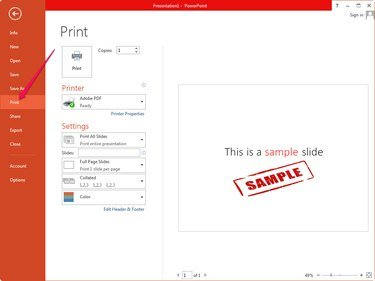
Zasluga slike: Slika ljubaznošću Microsofta
Klik Datoteka i odaberite Ispis iz izbornika za pregled svih postavki vezanih za ispis. Iako ste odabrali prikaz bilješki, PowerPoint ih prema zadanim postavkama ne ispisuje. Možete vidjeti što je točno ispisano gledajući odjeljak Pregled ispisa.
Korak 3

Zasluga slike: Slika ljubaznošću Microsofta
Izaberi Bilješke stranice iz drugog padajućeg okvira — njegova je zadana vrijednost Slajdovi cijele stranice — u odjeljku Postavke. Postavite na Ispis slajdova s bilješkama. Odjeljak za pregled ispisa prikazuje bilješke i slajd, tako da možete vidjeti kako će izgledati kada se ispiše.
Prilagodite bilo koji drugi postavke ispisa a zatim kliknite na Ispis gumb za ispis stranica s bilješkama.
Savjet
Opcije slajdova i obrisa cijele stranice u odjeljku Raspored ispisa ne ispisuju vaše bilješke.
Da biste napravili više mjesta za svoje bilješke, izbrišite minijature slajdova sa stranica s bilješkama. Odaberite Stranica s bilješkama pogled sa Pregledi prezentacije grupu, odaberite sličicu slajda i pritisnite Izbrisati da ga izbrišete. Ponovite postupak za svaki slajd u oknu Slajdovi.




